
Obsah:
- Autor John Day [email protected].
- Public 2024-01-30 11:59.
- Naposledy zmenené 2025-01-23 15:06.


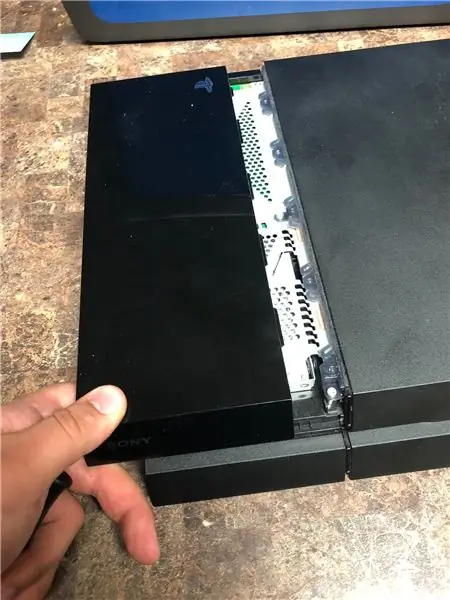
Ahoj, Moje meno je Jekobe Hughes. Som študent robotiky a elektroniky v Technickom inštitúte Lake Area. Ukážem vám niečo, čo všetci hráči potrebujú vedieť, ako zmeniť pevný disk vo vašom PlayStation. Všetko, čo budete potrebovať, je vaša PlayStation a skrutkovač Phillips. Štúdie ukazujú, že ak na pevnom disku nemáte dostatok miesta, PlayStation začne pracovať pomalšie.
Krok 1: Ako zložiť kryt PlayStation
Najprv urobím, že zložím lesklý kryt na ľavej strane PS4. To odhalí pevný disk a obvodovú dosku.
Krok 2: Krok 2: Odskrutkujte pevný disk
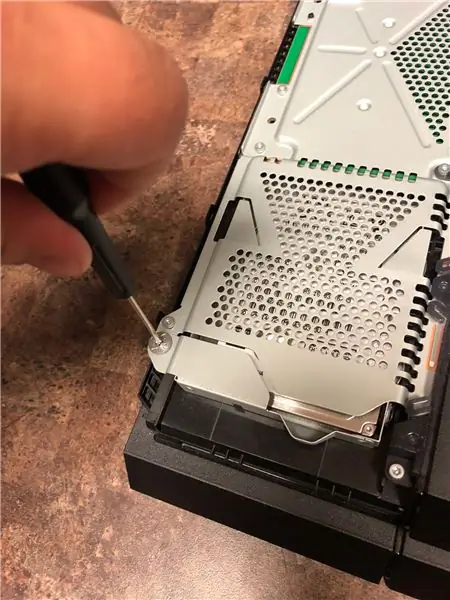


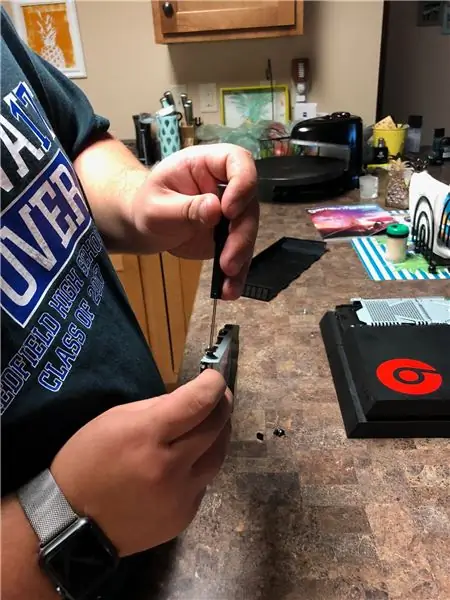
Pevný disk bude zaskrutkovaný do vrecka na prednej strane systému PS4. Vezmem skrutkovač Philips a odskrutkujem prvú poistnú skrutku a potom štyri skrutky, ktoré ju držia na svojom mieste. Buďte veľmi opatrní, aby ste neodskrutkovali skrutky, pretože hľadanie náhradných dielov môže byť problém.
Krok 3: Krok 3: Vytiahnutie pevného disku



Potom, čo je objímka odskrutkovaná, vytiahnite z nej pevný disk.
Krok 4: Krok 4: Vloženie nového pevného disku


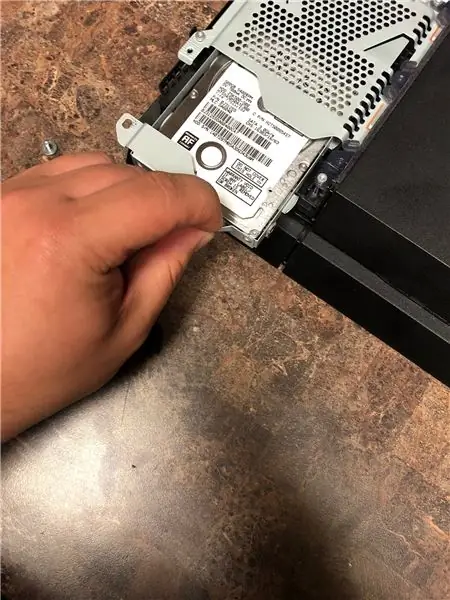
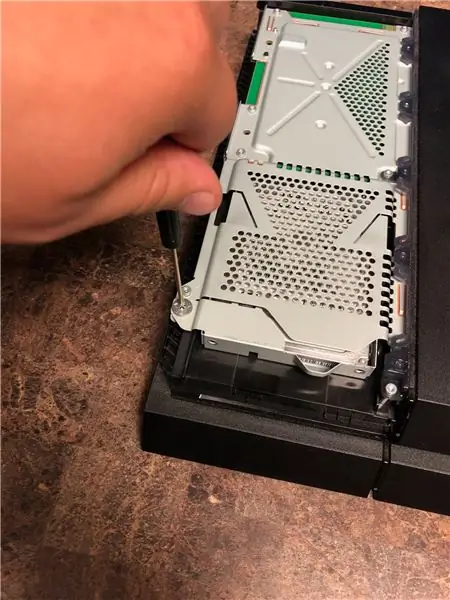
Nakoniec vložím a zaskrutkujem pevný disk späť tak, ako som ho vytiahol, a skontrolujem, či je pohodlný a či všetko vyzerá dobre a čisto. Pevný disk nepôjde do systému PS4, ak nie je správne orientovaný. Je to celkom hlúpy dôkaz!
Krok 5: Krok 5: Nasadenie krytu späť
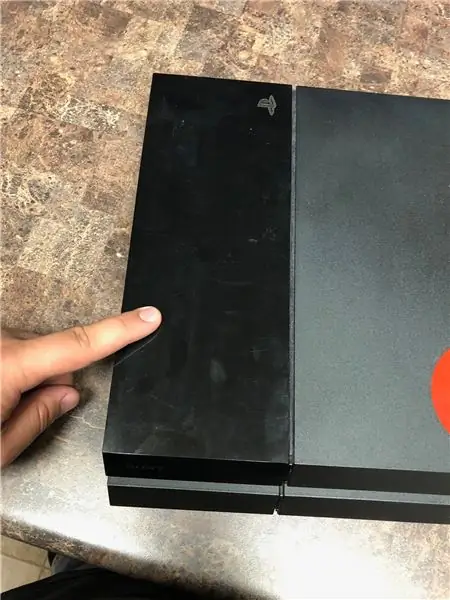
Potom nasadím kryt späť na PlayStation a začnem hrať!
Odporúča:
Ako vymeniť disk M.2 SSD za Acer Aspire E5-576: 4 kroky

Ako vymeniť disk M.2 SSD za Acer Aspire E5-576: Materiály: laptop Nový malý skrutkovač M.2 SSDA Philips
Ako vymeniť pevný disk prenosného počítača !!: 4 kroky

Ako vymeniť pevný disk za prenosný počítač !!: V tomto návode vám ukážem, ako vymeniť pevný disk v prenosnom počítači. Prihláste sa na odber môjho kanála. Ďakujem
Ako vymeniť pevný disk na prenosnom počítači Asus: 4 kroky

Ako vymeniť pevný disk na prenosnom počítači Asus: Stalo sa vám niekedy, že vám pevný disk prestal fungovať alebo vám na ňom chýba miesto? Mám pre teba riešenie. Ukážem vám, ako vymeniť pevný disk na prenosnom počítači Asus
Starý pevný disk Xbox 360 + súprava na prenos pevného disku = prenosný pevný disk USB !: 4 kroky

Starý pevný disk Xbox 360 + súprava na prenos pevného disku = prenosný pevný disk USB !: Takže … Rozhodli ste sa kúpiť 120GB pevný disk pre svoj Xbox 360. Teraz máte starý pevný disk, na ktorý pravdepodobne nebudete už používajte, rovnako ako zbytočný kábel. Môžete ho predať alebo rozdať … alebo ho môžete dobre využiť
Ako ochladiť pevný disk podľa postupu Rs.100: 4 kroky

Ako ochladiť pevný disk pod Rs.100: Jednou z najdôležitejších, ale prehliadaných súčastí vášho počítača je pevný disk. Tu sa nachádzajú všetky vaše vzácne spomienky, softvér, hry, dokumenty a oveľa viac! Chladenie pevného disku nielenže výrazne zvýši jeho životnosť, ale
